
Pobierz i zainstaluj aplikację mobilną ENGO Smart.
Znajdziesz ją w Google Play lub Apple App Store.
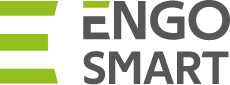
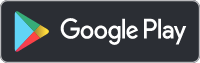
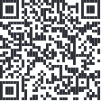


Zanim przystąpisz do instalacji urządzeń, upewnij się, że:
- Bluetooth w telefonie jest WŁĄCZONY.
- LOKALIZACJA w telefonie jest WŁĄCZONA.
- Twój telefon jest połączony z siecią Wi-Fi 2.4 GHz z dostępem do Internetu, najlepiej z tą samą siecią, do której chcesz przypiać urządzenia.
- Aplikacja ENGO Smart posiada dostęp do uprawnień (Lokalizacja, Bluetooth, Urządzenia w pobliżu).
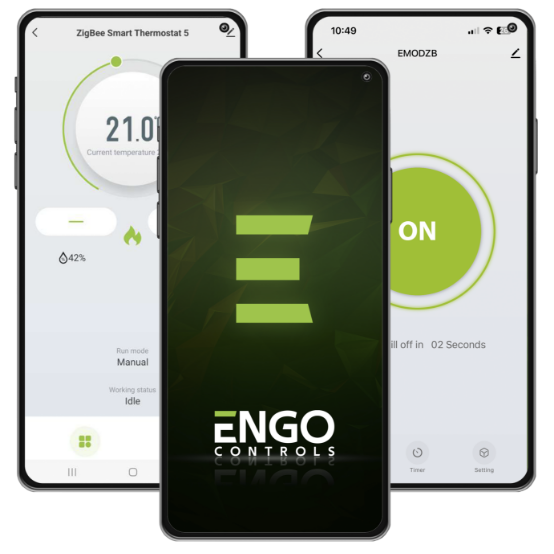
Pobierz i zainstaluj aplikację mobilną ENGO Smart.
Znajdziesz ją w Google Play lub Apple App Store.
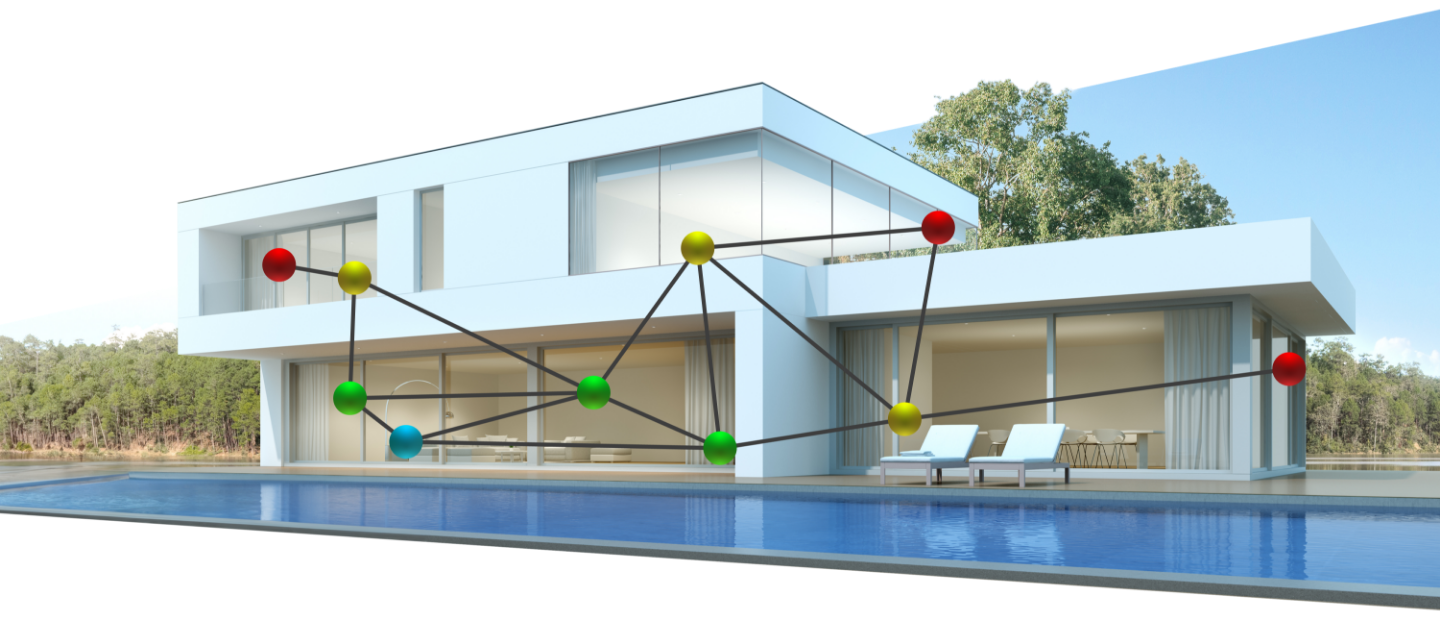
 1
1
Bramka internetowa
(koordynator sieci ZigBee)



Urządzenia ZigBee,
zasilane napięciem 230V,
położone jak najbliżej bramki






Kolejne urządzenia ZigBee,
zasilane napięciem 230V,
aby zwiększać zasięg sieci






Bateryjne urządzenia
ZigBee
Aby uniknąć zakłóceń w sieciach Wi-Fi i ZigBee minimalna odległość między routerem, a bramką powinna wynosić 1,5 m. Bramka podczas instalacji automatycznie dopasuje kanał ZigBee w taki sposób, aby nie nakładał się na sieć Wi-Fi.


Pozwoli to na zwiększenie zasięgu sieci ZigBee i utworzy trasę radiową do instalacji kolejnych urządzeń.
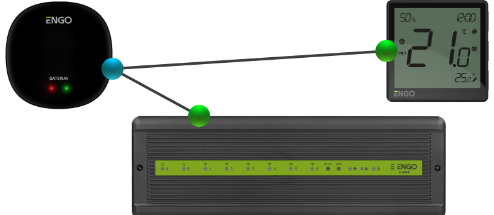
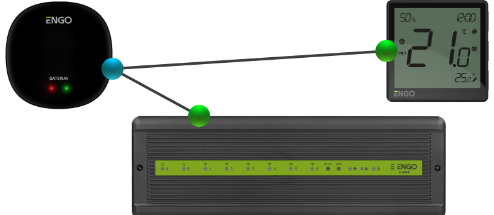
Instalacja kolejnych urządzeń napięciowych 230V AC zwiększa zasięg ZigBee, tworząc sieć mesh. Zwiększenie zasięgu można osiągnąć również instalując repeatery sieci - EREPEATERZB.


Instalacja urządzeń bateryjnych to ostatni element budowania sieci ZigBee Mesh. Urządzenia bateryjne nie zwiększają zasięgu sieci ZigBee. Aby to zrobić, wykorzystaj REPEATERY. Poniżej przykład zbudowanej sieci.


DLA ZAAWANSOWANYCH
Postępowałeś zgodnie z instrukcją
i nadal masz problem z łącznością pomiędzy urządzeniami ZigBee?
Skorzystaj z dodatkowych wskazówek.
Kanały Wi-Fi i ZigBee pracują na tej samej częstotliwości - w paśmie 2,4 GHz.
Należy się upewnić, że sieci Wi-Fi w Twoim domu nie pracują na kanałach
nakładających się z kanałem, który wybrała bramka ZigBee.
Na poniższym rysunku zaznaczono kanały, które zakłócają się nawzajem.
Np. sieci Wi-Fi pracujące na kanale nr 5, 6, 7, bardzo mocno interferują
z kanałami ZigBee 16, 17, 18, 19, a także (choć słabiej) z kanałami 14,15,20,21.


Im dalej od siebie znajdą się kanały ZigBee i Wi-Fi,
tym lepsza będzie praca obu sieci - mniejsze ryzyko zakłóceń.
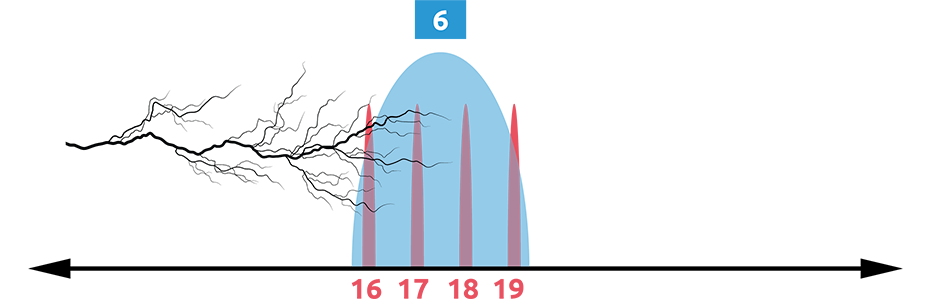
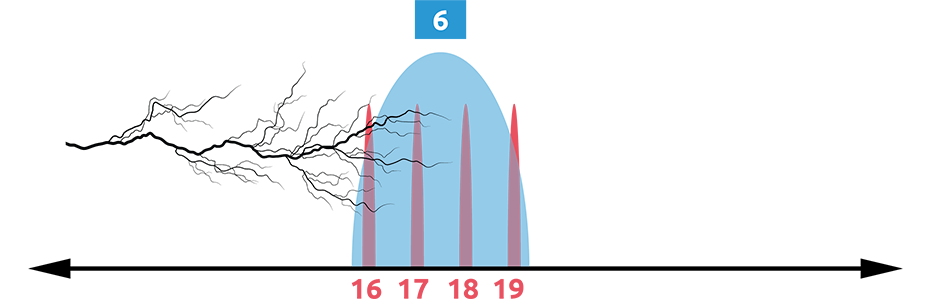
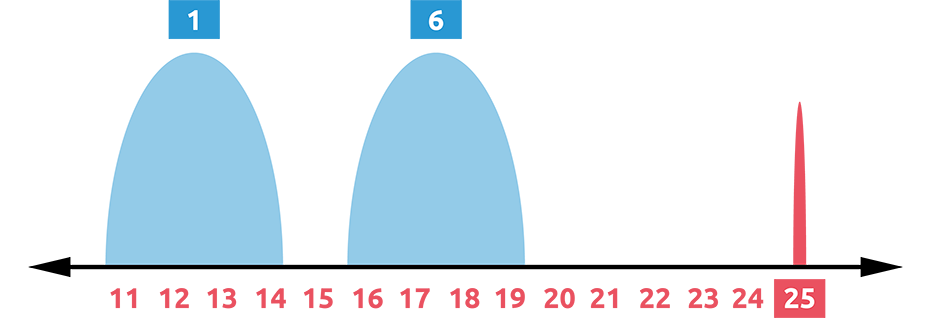
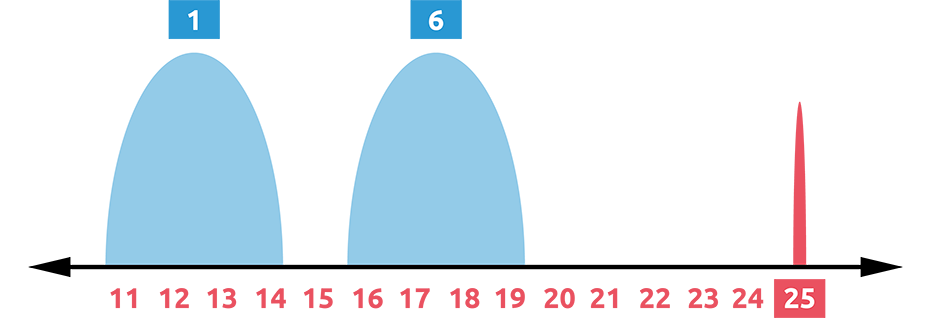
Pobierz na swój telefon aplikację np. Wifi Analyzer (analizator sieci Wi-Fi) i za jej pomocą wykryj sieci, które znajdują się w pobliżu na częstotliwości 2,4 GHz. Na wykresie widać nazwy sieci Wi-Fi, kanały, na których pracują oraz moc z jaką nadają.


Pamiętaj, że bramka ZigBee podczas instalacji automatycznie wybiera najlepszy dla siebie kanał. Jeżeli zauważysz, że Twoja bramka wybrała niewłaściwy kanał, możesz ją odłączyć od zasilania i włączyć ponownie. Wówczas, JEŻELI DO BRAMKI NIE ZOSTAŁY DODANE JESZCZE ŻADNE URZĄDZENIA, zmieni ona kanał na inny. Zobacz na jakim kanale pracuje bramka:
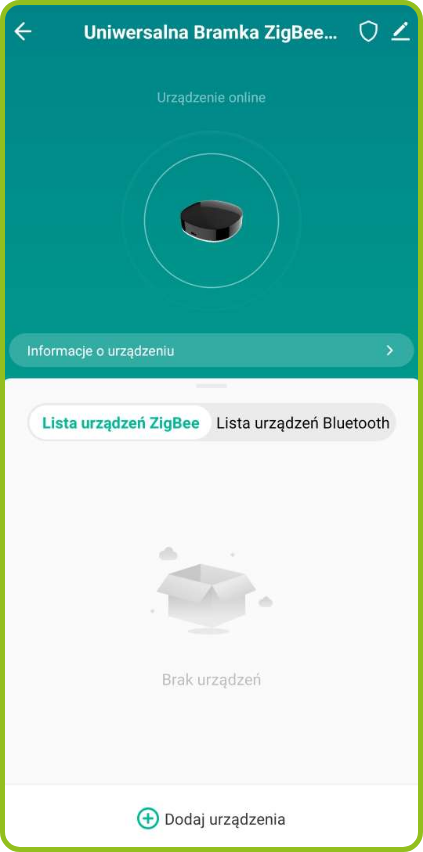
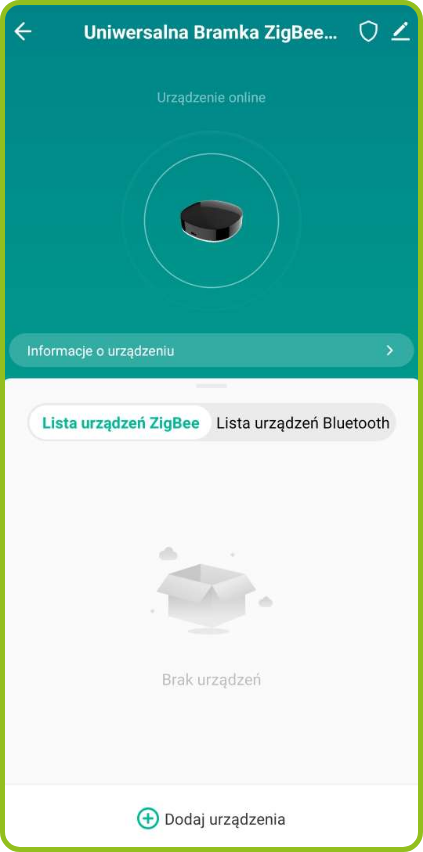
Kliknij w kafelek bramki.
W prawym górnym rogu kliknij w ikonę ołówka.



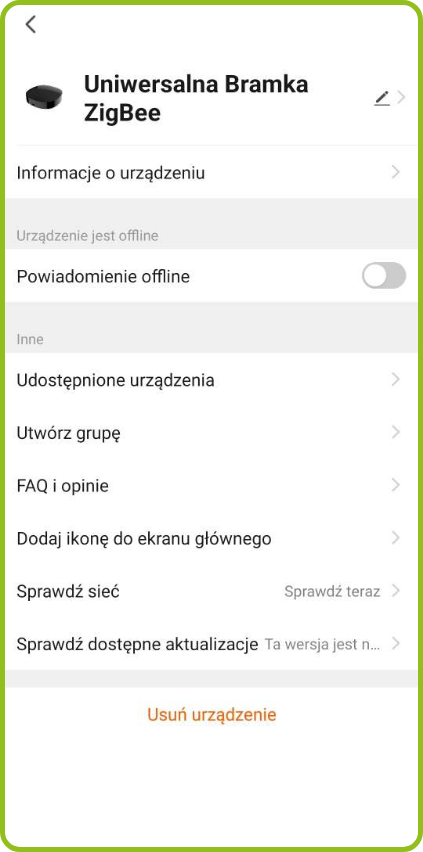
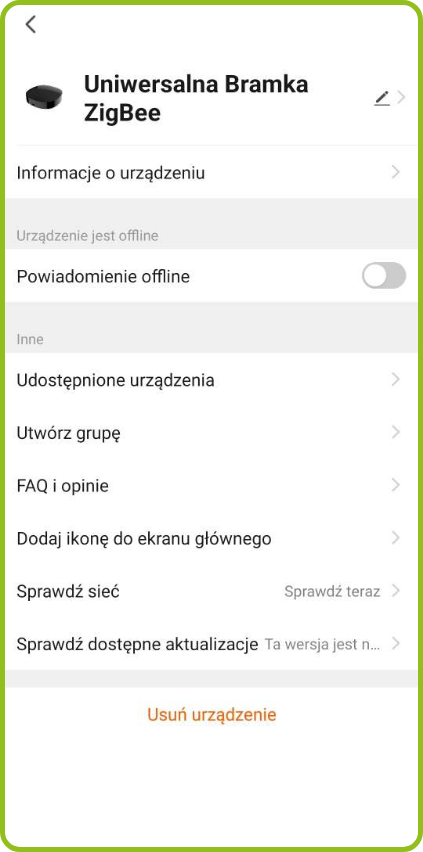
Wybierz informacje o urządzeniu



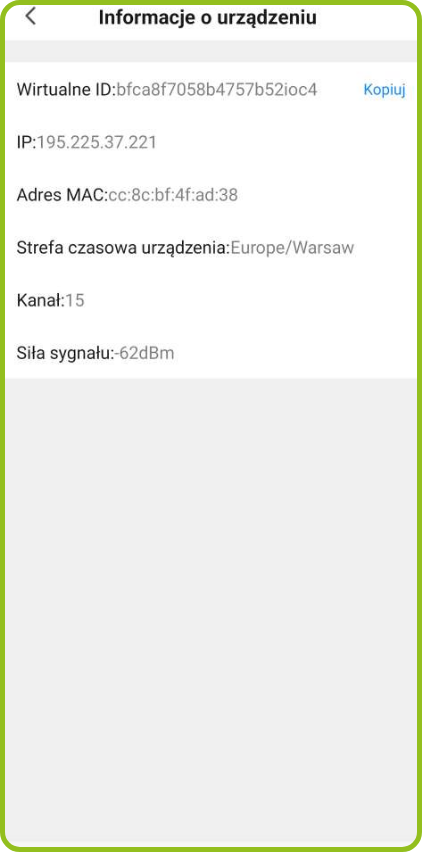
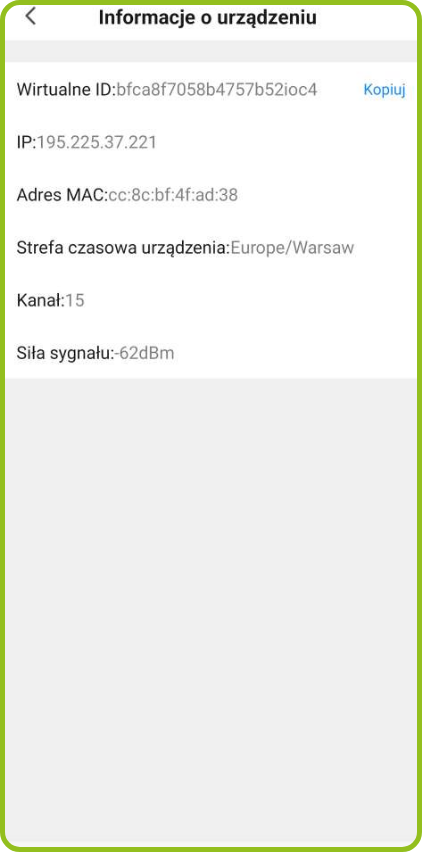
W dolnych wierszach znajdziesz informację,
na jakim kanale pracuje bramka w sieci ZigBee
Niektóre routery automatycznie same zmieniają kanały Wi-Fi, na jakich pracują. Dlatego czasem w dniu instalacji kanały ZigBee i Wi-Fi się nie interferują i system działa prawidłowo, a dopiero po jakimś czasie zaczynają się zakłócać. Zalecamy zmianę ustawień routera - tak aby sieci Wi-Fi pracowały zawsze na stałym kanale - ustawionym jak najdalej od kanału, na którym pracuje bramka ZigBee.


„Po zalogowaniu się na routerze, przejdź do zakładki "Moje WiFi”.
Następnie kliknij "Ustawienia zaawansowane WiFi 2,4GHz".
Weź pod uwagę informacje z analizatora sieci Wi-Fi oraz uwzględnij kanał pracy bramki w sieci ZigBee.
Z listy towarzyszącej sekcji "Kanał" wybierz ręcznie jeden z najmniej zatłoczonych kanałów, a następnie zapisz swoje ustawienia.”
Wiele urządzeń bezprzewodowych sąsiaduje ze sobą. Urządzenia te działają we własnych sieciach, które pracują na nieprzewidywalnych kanałach.
Po uruchomieniu sieci bezprzewodowej możesz łatwo wykryć okoliczne sieci wraz z zajmowanymi przez nie kanałami. Służą do tego specjalne aplikacje mobilne - np. “WiFi Analyzer”, dostępna dla urządzeń z systemem Android.